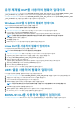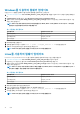Users Guide
운영 체제별 DUP를 사용하여 펌웨어 업데이트
www.dell.com/support/home의 Windows용 SAS-RAID_Firmware_xxxxx_xxxx_xxx.exe 및 Linux용 SAS-RAID_Firmware_xxxxx
_xxxx_xxx.bin에서 최신 운영 체제 DUP(Dell Update Package)를 다운로드하고 모놀리식 서버에 설치합니다.
www.dell.com/support/home의 Windows용 SAS-RAID_Firmware_xxxxx_xxxx_xxx.exe 및 Linux용 SAS-RAID_Firmware_xxxxx
_xxxx_xxx.bin에서 최신 모듈식 운영 체제 DUP를 다운로드하고 설치합니다.
Windows DUP를 사용하여 펌웨어 업데이트
Windows를 사용하여 업데이트하려면 다음 단계를 수행합니다.
노트: Windows에 대한 관리자 권한이 있는지 확인합니다.
1. www.dell.com/support/home에서 Windows용 최신 DUP(Dell Update Package)를 다운로드합니다.
2. EXE 파일을 두 번 클릭하고 Install(설치)을 클릭합니다.
인벤토리 컬렉션 및 펌웨어 확인 프로세스가 완료되고 나면 설치된 버전과 패키지 버전이 표시됩니다.
노트:
설치된 버전
은 컨트롤러의 현재 펌웨어 버전을 나타내며,
패키지 버전
은 DUP 버전을 나타냅니다.
3. Yes(예)를 클릭하여 계속 진행합니다.
4. Yes(예)를 클릭합니다.
5. HII에서 또는 BOSS-S1 CLI를 사용하여 설치된 펌웨어 버전을 확인합니다.
Linux DUP를 사용하여 펌웨어 업데이트
Linux를 사용하여 업데이트하려면 다음 단계를 수행합니다.
노트: Linux/ESXi에 대한 Root/Sudo 권한이 있는지 확인합니다.
1. www.dell.com/support/home에서 Linux용 최신 DUP(Dell Update Package)를 다운로드합니다.
2. 다운로드된 파일 경로로 이동하여 DUP 파일을 실행할 수 있는 권한을 제공합니다.
3. BIN 파일(./SAS-RAID_Firmware_xxxxx_xxxx_xxx.bin)을 실행합니다.
4. 메시지가 표시되면 Q를 눌러 계속합니다.
인벤토리 컬렉션 및 펌웨어 확인 프로세스가 완료되고 나면 설치된 버전과 패키지 버전이 표시됩니다.
5. 계속하려면 Y+Enter를 누르고, 취소하려면 N+Enter를 누릅니다.
6. 메시지가 표시되면 Y+Enter를 누릅니다.
7. HII, iDRAC 또는 BOSS-S1 CLI에서 설치된 펌웨어 버전을 확인합니다.
UEFI 셸을 사용하여 펌웨어 업데이트
UEFI 셸을 사용하여 펌웨어를 업데이트하려면 다음 단계를 수행합니다.
1. www.dell.com/support/home에서 SAS-RAID_Firmware_xxxxx_UEFI_Axx.zip 파일을 다운로드하고 압축을 해제합니다.
2. 파일을 UEFI 부팅 가능한 USB 드라이브로 복사하고 시스템에 매핑합니다.
3. USB 드라이브에서 시스템을 재부팅한 후 UEFI로 이동합니다.
4. fs0:/fs1: 명령을 입력하여 파일 시스템에 들어가 해당 파일을 찾습니다.
노트: 파일 시스템 파티션은 시스템 구성에 따라 다를 수 있습니다. fsx를 탐색하여 USB 디스크를 찾습니다.
5. run.nsh 파일을 실행하여 펌웨어를 플래시합니다.
6. 펌웨어 업데이트 성공 시 Exit를 입력하여 UEFI 셸에서 나가고 시스템을 재부팅합니다.
7. HII, iDRAC 또는 BOSS-S1 CLI에서 설치된 펌웨어 버전을 확인합니다.
BOSS-S1 CLI를 사용하여 펌웨어 업데이트
www.dell.com/support/home에서 Windows 또는 Linux 운영 체제에 적합한 CLI 애플리케이션 파일을 다운로드합니다.
개요 9